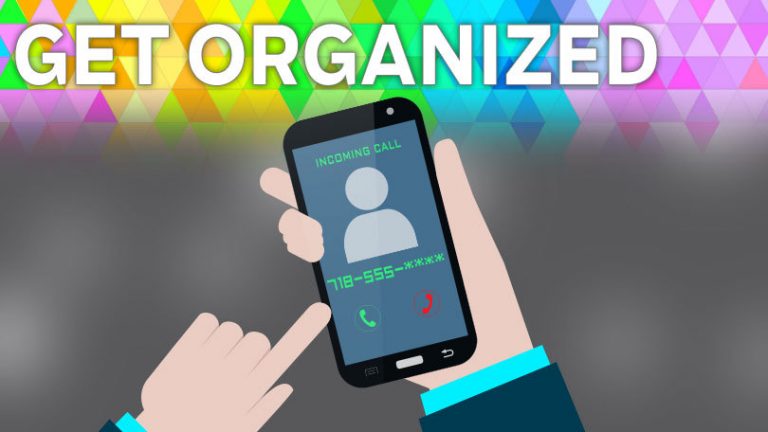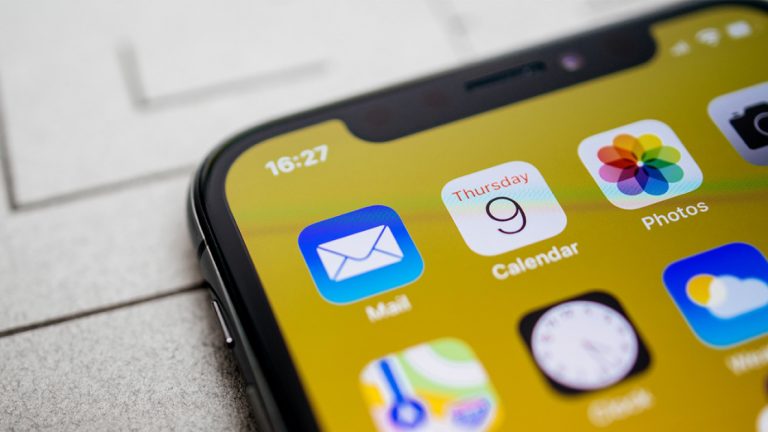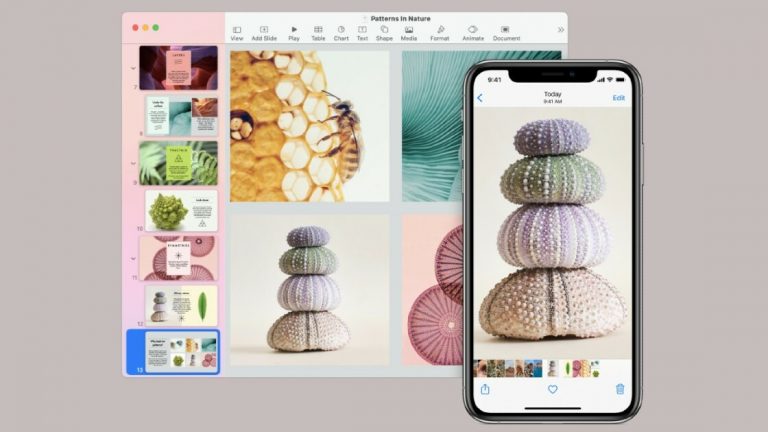5 способов сделать ваш iPhone менее раздражающим
Недавно у моего партнера был для меня очень важный вопрос. «Как отключить это надоедливое сообщение на iPhone, чтобы обновить iOS?»
“Что?” Я сказал.
«Каждый раз, когда я пытаюсь сделать что-то быстрое и срочное на своем телефоне, появляется это сообщение, предлагающее обновить операционную систему». Он сделал паузу. “С тобой этого не случилось?”
«Нет, наверное, я отключил эту настройку», – сказал я. И вот началась игра “это с тобой случилось?” про наши айфоны.
Я к черту свои настройки меняю. Чрезмерное количество уведомлений о значках? У меня их нет. Может ли кто-нибудь видеть мои входящие текстовые сообщения на экране блокировки? Неа. После небольшого мозгового штурма вот пять предложений, которые я придумал, чтобы сделать ваш iPhone менее раздражающим.
1. Прекратите получать срочные запросы на обновление
Вы часто видите всплывающие сообщения об обновлении операционной системы? Чтобы их остановить, нужно в настройках отключить автоматические обновления. Идти к:
Настройки> Общие> Обновление ПО> Автоматические обновления = Выкл.
Pro: вы больше не будете видеть надоедливые уведомления. Против: вы не обязательно сразу узнаете, когда будет доступно обновление для вашей операционной системы. В идеальном мире вы бы увидели уведомление о значке на значке настроек, когда новая система доступна для загрузки и установки. На самом деле значок обычно появляется только через несколько дней после выпуска (я не уверен, почему это так). Если вы узнали, что доступно новое обновление, вы увидите его, когда откроете «Настройки»> «Основные»> «Обновление программного обеспечения».
2. Скрыть текст входящих сообщений.
Когда кто-то отправляет вам текст в сообщениях Apple, его сообщение по умолчанию появляется на экране блокировки как часть уведомления. Вы можете изменить его, чтобы получать уведомление, но само сообщение скрыто. Это гораздо меньше раздражает, чем беспокоиться о том, кто может подглядывать за вашими входящими сообщениями. Чтобы изменить это, перейдите по ссылке:
Настройки> Уведомления> Сообщения> Показывать превью и изменить на Никогда.
Теперь никто не может видеть текст входящих сообщений, пока телефон не разблокирован. См. Изображения до и после выше.
3. Отключите или измените баннеры и значки.
Я терпеть не могу беспорядка, а непрочитанный счетчик значков – это для меня полный беспорядок. Если в приложении для iphone есть счетчик значков, он должен предупреждать меня о чем-то важном. Так что теоретически я должен проверить эти срочные уведомления, сбросить счетчик значков и отправиться в путь. Если нет ничего более важного, зачем вообще подсчитывать значки? В результате я отключаю счетчик значков и уведомления для большинства приложений на моем телефоне.
Вот как вы можете отключить подсчет значков и уведомления. Идти к:
Настройки> Уведомления> и выберите приложение, которое хотите настроить.
Обратите внимание, что есть три варианта с изображениями: Экран блокировки, Центр уведомлений и Баннеры. Экран блокировки – это сообщения, которые появляются на экране блокировки (например, полный текст входящих сообщений, если вы не измените настройки по умолчанию). Центр уведомлений – это экран, который вы получаете, когда проводите пальцем вниз от верхнего края экрана. Баннеры – это всплывающие уведомления, которые вы видите во время использования телефона.
Ниже этих вариантов есть еще два: Звуки и Значки. Звуки – это звуковые оповещения. Значки – это красные кружки с числами, которые отображаются на значках приложений, например, на значке вашего почтового приложения, показывающем, сколько у вас непрочитанных сообщений.
Если у приложения нет законной причины прерывать ваш день, я рекомендую как минимум отключить уведомления и значки на экране блокировки. Вы можете отключить их все, переключив Разрешить уведомления вверху.
Как вы можете решить, какие уведомления оставить включенными? Простой. Вам нужно знать, когда это происходит? Например, вам могут понадобиться оповещения о новых письмах, если у вас есть важные дела. Это, безусловно, помогает получать оповещения об обновлениях рейсов из определенных приложений для путешествий, когда вы в пути. Ваше приложение для доставки еды и автосервис, вероятно, также предоставит вам актуальную информацию в режиме реального времени. Однако все остальное, что просто не важно, не должно раздражать вас своим присутствием.
4. Отключите живые фото (эти раздражающие крошечные видео)
Вы когда-нибудь делали или получали снимок, который оказался очень коротким видео? И вы не хотели этого? Несколько лет назад Apple представила Live Photos – функцию, которая позволяет быстро снимать фрагменты движения и звука, например, действительно короткое видео. Проблема в том, что почти никто, кроме энтузиастов Apple, не знает, что это за функция и как она работает. Все, что они знают, это то, что иногда они пытаются сделать фото, а вместо этого получают крошечный видеоклип.
Если вас это не беспокоит, сначала откройте приложение «Камера» и выключите Live Photo (верхний средний значок). Затем перейдите по ссылке:
Настройки> Камера> Сохранить настройки> и включите кнопку рядом с Live Photo.
Если эта кнопка включена, настройки Live Photo сохраняются. Итак, если вы его выключили, он остается выключенным.
5. Siri, стоп!
Я знаю много людей, чья работа связана с конфиденциальной информацией. Когда они спрашивают меня, как я пишу о технологиях и могу ли я дать им какие-нибудь советы, я всегда говорю: «Убедитесь, что вы отключили Siri на своем iPhone».
Я понимаю, что Siri играет важную роль в определенных контекстах. Это отличный помощник для некоторых потребностей доступности. Это также очень помогает, чтобы люди не смотрели в свои телефоны во время вождения. (Пожалуйста, не пишите текстовые сообщения и не садитесь за руль. Вы собираетесь кого-то убить.) Тем не менее, если вам регулярно не нужна Siri, в ваших интересах отключить ее. Таким образом, он не будет автоматически срабатывать в странные моменты, и он не будет случайно слушать то, что вы бы предпочли не слышать. (Как бы то ни было, у Apple очень хорошая политика анонимизации запросов, отправляемых через Siri на ее серверы, но каждый раз, когда вы оцифровываете и отправляете информацию, есть риск, что кто-то может ее перехватить.)
Чтобы отключить Siri, перейдите по ссылке:
Настройки> Siri и поиск> и отключите все шесть параметров (см. Выше).
В качестве бонуса, если вы решите оставить ее, вы можете сделать ее менее раздражающей, прочитав, как убедиться, что Siri правильно произносит ваше имя. В этом же фрагменте рассказывается, как научить ее своему прозвищу.